Функція Video FX дозволяє додавати на екран фрагменти інших вікон. Вона може виявитися дуже корисною, якщо вам часто доводиться взаємодіяти з іншими вікнами, і ви не хочете постійно між ними перемикатися. Подібно збору конструктора можна в кілька кліків "зліпити" відповідний макет як в утиліті настройки, так і безпосередньо в самій грі. Для більш складних випадків до ISBoxer додається програма dxNothing, з якої ми також познайомимося.
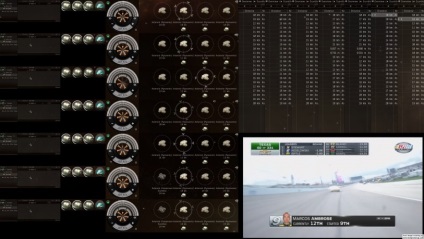
Кожен елемент Video FX (скорочено VFX) містить одне джерело і будь-яку кількість областей для виведення зображення.
Опис функції Video FX
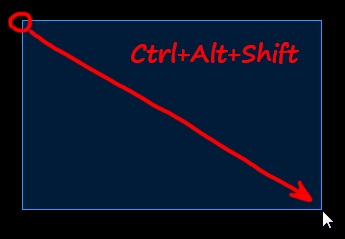
Налаштування Video FX в грі
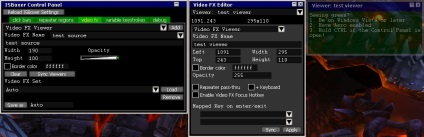
Додавання джерела
- Перейдіть на вікно, всередині якого повинен знаходиться створюваний джерело.
- Викличте панель управління ISBoxer. За замовчуванням це робиться комбінацією Ctrl + Alt + Shift + G.
- Перейдіть на вкладку "Video FX".
- У першому випадаючому списку виберіть пункт "Video FX Source".
- Під написом "Video FX Name" введіть назву нового джерела.
- При необхідності ви можете вручну задати ширину і висоту навпроти "Width" і "Height" відповідно.
- Натисніть "Add".
Для створення такої області потрібно мати джерело. з якого буде надходити зображення. Кілька джерел вже створені для вас автоматично.
Додавання джерела з неігрового вікна
Video FX Action
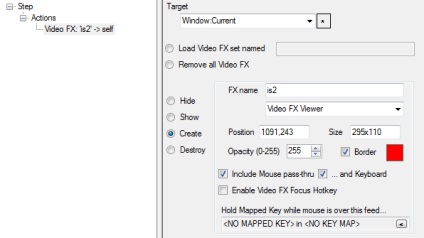
Video FX Action - це одне з безлічі дій, які можна застосовувати при створенні складних гарячих клавіш. Здійснюється цим дією сценарій задається наступними опціями:
- Target.
Вибір вікна або вікон, які будуть порушені цим дією.
Завантаження налаштувань, збережених раніше кнопкою "Save As" в панелі управління ISBoxer.
Тимчасове видалення у обраної мети (Target) всіх елементів Video FX.
Тимчасове приховування / показ усіх областей для виведення Video FX.
Створення джерела або області для виведення зображення відповідно до заданих параметрів.
- Include Mouse pass-thru. and Keyboard.
Якщо включити ці опції, то через нову область джерела будуть передаватися кліки миші і натиснення з клавіатури.
Активуйте цю опцію, щоб мати можливість легко перемкнути фокус на джерело. За замовчуванням за це відповідає Alt + ЛФМ. змінюється комбінація в розділі "ISBoxer> Character Sets> [назва групи]> Video FX Focus hotkey".
Дозволяє вказати іншу складну гарячу клавішу, яка буде викликана під час проходу курсору над створюваної областю.
Видалення заданого елемента Video FX. Цей параметр працює так, ніби ви відкрили панель управління в грі і натиснули на X поруч з цим елементом. Видалення не відбудеться остаточно. поки ви не збережете зміни в грі кнопкою "Save As". На відміну від опції "Hide", ця може застосовуватися ще й на джерелах.
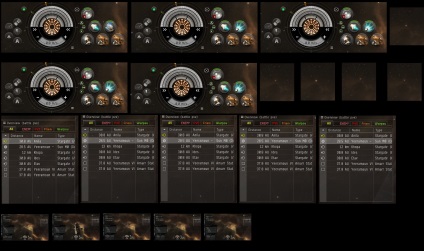
ISBoxer версії 38.3.414.1 і вище містить в собі програму, яка називається dxNothing.exe. Це всього лише порожнє Direct3D9-вікно. як гра, яка не має всередині нічого. Найчастіше в нього поміщають області для виведення зображення Video FX.
Створення нового вікна dxNothing
Додавання dxNothing в Inner Space
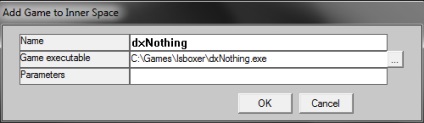
- В меню Inner Space (значок в системному треї поряд з годинником) виберіть "Add Game".
- В поле "Name" введіть "dxNothing" або щось більш осмислене.
- Вкажіть в поле "Game executable" шлях в файлу "dxNothing.exe", який знаходиться в одній папці з Inner Space.
- Натисніть "OK".
Додавання осередки для dxNothing в групу персонажів
- У дереві настроювань ISBoxer клікніть правою кнопкою миші по розділу "Characters" і виберіть "New Character".
- Задайте новому елементу ім'я "dxNothing".
- На панелі праворуч внизу включите параметр "Video FX Viewers stay when in background (blocks Video FX Sources!)" - так мініатюри буде видно постійно. Щоб зміни вступили в силу, потрібно перезапуск всіх вікон dxNothing, запущених в цей момент.
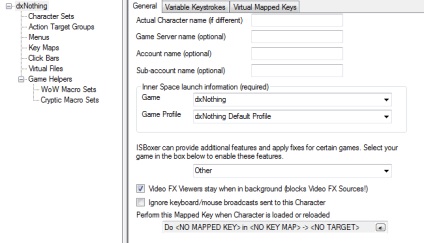
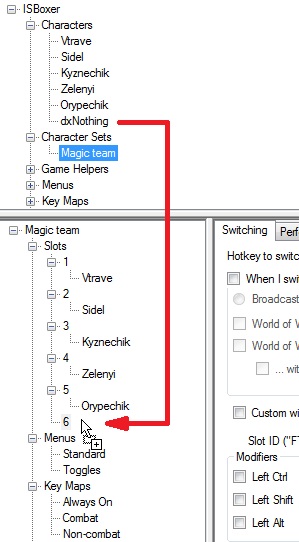
Для подальшої настройки вам потрібно уявити, який макет в результаті ви хочете отримати. Ймовірно, вам доведеться оновити макет розташування вікон. тому що в групі додалася нова осередок. Для цього краще скористатися помічником з меню "Wizards> Window Layout Wizard".
Що з новим вікном робити далі - завдання в значній мірі творча. Його можна розмістити де завгодно і наповнити будь-якими елементами. доступними і для інших ігрових вікон. Кілька прикладів ви знайдете в матеріалі ISBoxer: застосування VFX-макетів.